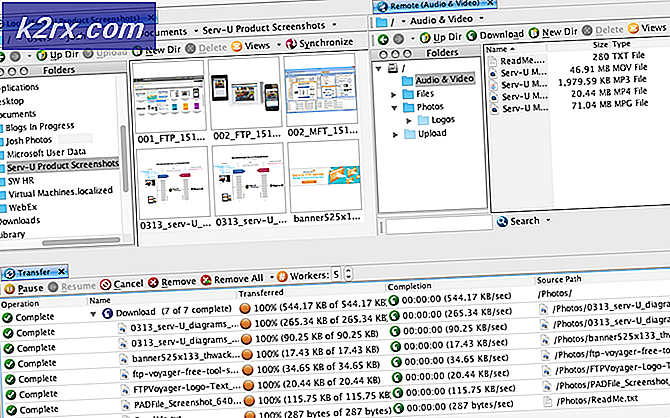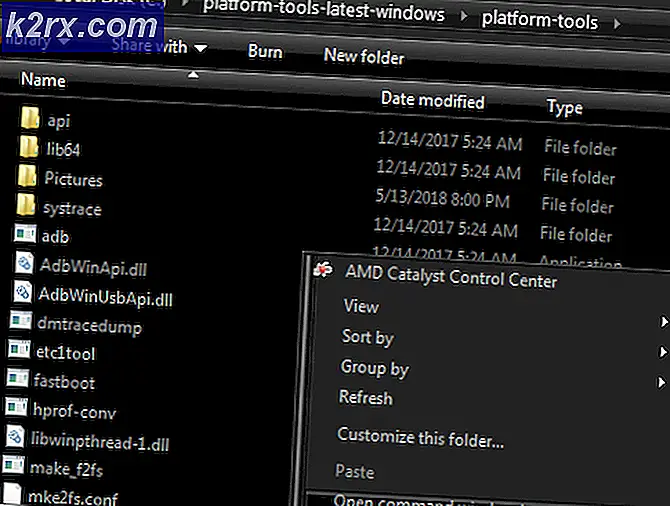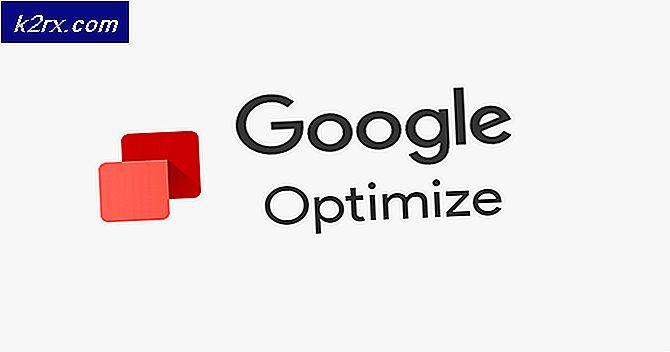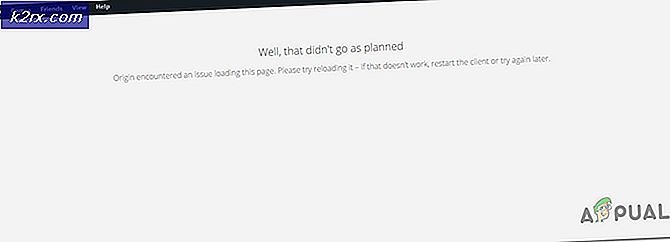Hur uppdaterar jag dina Synology NAS-paket manuellt och automatiskt?
Synology-företaget grundades 2000 och har en specialitet i Nätverksanslutet lagringsutrymme (NAS) -enheter. En NAS är en dator som är optimerad för datalagring och kan ha ytterligare funktioner.
Synology har en mycket användarvänlig Network Attached Storage (NAS) -enhet. Det finns också många tilläggspaket för att lägga till funktionerna i Synology NAS som att dela filer i molnet, ställa in en VPN-miljö, dela foton till ett onlinealbum eller till och med ett antivirusprogram för att skydda systemet. Allt kan hittas och göras med få klick i Package Center. Resultatet blir en multifunktionsenhet som utför uppgifterna i en dator i full storlek.
Synology-plattformen är så mycket mer än bara enkel nätverksansluten lagring och att hålla paketen uppdaterade är avgörande för att säkerställa en bug-fri & slät erfarenhet.
Synology NAS erbjuder automatisk nedladdning och installation av uppdateringar för paket men i vissa fall vill användaren installera uppdateringar manuellt.
För att komma igång med uppdateringsprocessen,
- Navigera till webbaserat gränssnitt av Synology NAS.
- På skrivbordet, Genväg till paketcenter kommer att visas. Kom ihåg att om det finns paket som behöver uppdateras ser du, som i skärmdumpen nedan, en röd indikator som visar antalet av dem.
- Om du inte hittar genvägen till paketcenter kan du alltid hitta genvägen till paketcenter genom att klicka på Starta menyliknande knapp i det övre hörnet för att komma åt din fullständiga applikationslista.
- Inuti Paketcenterär standardvyn “Installerad", Som visar alla dina installerade paket med alla paket som behöver uppdateras, om tillämpligt,"Uppmärksamhet krävs”Kommer att visa listan överst.
- På tre sätt kan paket uppdateras härifrån.
- Klicka på "Uppdatera alla”-Knappen för att uppdatera alla paket utan att granska sedan.
- Du kan uppdatera selektivt genom att välja “Uppdatering”-Knappen bredvid varje post som behöver uppdateras.
- Slutligen, om du vill granska release-anteckningarna för en viss uppdatering innan du godkänner den, kan du klicka på den allmänna posten för en individuellt applikationspaket för att se den detaljerade vyn.
Låt oss paketet “Hyper Backup”För att se vad uppdateringen innebär.
Här i den detaljerade vyn kan vi se att det finns en ytterligare “UppdateringOch ännu viktigare för vårt ändamålVad är nytt i versionen”Release note avsnitt som belyser vad uppdateringen lägger till / tar bort / reparerar. I det här fallet är det bara en enkel buggfix.
Vid den här tiden kan du manuellt godkänna uppdateringen genom att klicka på det gröna “Uppdatering”-Knappen eller falla tillbaka till föregående meny för att granska dina andra uppdateringar och för att uppdatera alla paket samtidigt utan att användaren stör det, klicka på“Uppdatera alla”.
En sak du kanske märker i denna detaljerade vy är den lilla ”Automatisk uppdateringKryssrutan under “Uppdatering" knapp. Låt oss titta på funktionen för automatisk uppdatering nu.
Ställa in dina paket på (selektivt) automatisk uppdatering
Medan du kan kontrolleraAutomatisk uppdateringKryssrutan i den detaljerade vyn, som beskrivs i föregående avsnitt, finns det ett mycket snabbare sätt att aktivera automatiska (& selektiva) automatiska uppdateringar. För detta ändamål, låt oss följa stegen nedan
- Från huvudlistan med paket klickar du på den grå knappen märkt “inställningar”Längs den övre kanten av fönstret.
- Välj "Automatiska uppdateringar”-Fliken i menyn Inställningar, som finns längst upp i det övre navigeringsfältet.
- I menyn Autouppdateringar i inställningarna markerar du “Uppdatera paket automatiskt”-Alternativet och ställ in antingen som”Alla paket”Alternativet eller”Endast paket nedan”Alternativ.
För att möjliggöra selektiv automatisk uppdatering, helt enkelt bocka av alla paket som du inte vill behålla automatiskt uppdateras. Klick "OK”För att spara dina ändringar efter att du är klar kommer din Synology NAS nu automatiskt att uppdatera applikationspaketen när nya uppdateringar rullas ut.